- May -akda Abigail Brown [email protected].
- Public 2023-12-17 07:03.
- Huling binago 2025-01-24 12:26.
Ano ang Dapat Malaman
- I-download at i-install ang I-repost para sa Instagram app > buksan ang app > mag-sign in gamit ang Instagram account.
- Susunod, pumili ng larawan o video para mapanood ang > piliin ang Repost > set options > Repost para mag-post ng content sa iyong profile.
Ipinapaliwanag ng artikulong ito kung paano mag-repost (ibig sabihin, magbahagi) ng mga larawan at video mula sa iba pang user sa Instagram.
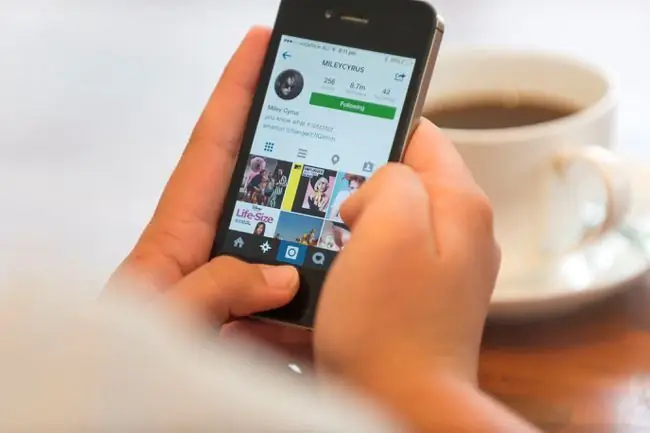
Magsimula sa Pag-repost sa Instagram
Maraming Instagram user ang nagsagawa ng pagkuha ng mga screenshot ng mga larawang na-post ng iba, na maaari nilang i-upload sa sarili nilang Instagram profile, na isang paraan para gawin ito. Ngunit hindi nito madalas na malulutas ang problema ng pagbibigay ng kredito sa orihinal na may-ari. Gayundin, hindi mo maaaring i-repost ang isang video post sa pamamagitan ng pagkuha ng screenshot nito.
Sa tutorial na ito, ipapakita namin sa iyo kung gaano kadaling magsimula sa isa sa mga pinakamahusay na third-party na apps sa pag-repost ng Instagram na available. Gagamitin namin ang Repost para sa Instagram dahil napakasikat nito at mayroon itong magagandang rating. Available din ito nang libre para sa mga Android device.
Mag-click sa susunod na ilang mga slide upang makita ang mga halimbawang screenshot para sa kung paano ito ginagawa.
Mag-sign in sa Repost para sa Instagram
Kapag na-download mo na ang Repost para sa Instagram sa iyong iPhone o Android device, maaari mo itong buksan at gamitin para mag-sign in sa iyong Instagram account. Dapat ay mayroon kang umiiral nang Instagram account upang magamit ang app na ito.
Ang maganda sa Repost app na ito ay napakarami mong magagawa dito. Sa sandaling makapag-sign in ka gamit ang iyong Instagram account, dadalhin ka sa iyong home tab, kung saan maaari kang magsimulang maghanap sa paligid para sa nilalamang ire-repost.
Narito ang isang mabilis na breakdown ng kung ano ang makikita mo.
Feed: Ang pinakakamakailang ibinahaging larawan mula sa mga user na sinusubaybayan mo.
Media: Ang pinakakamakailang ibinahaging video mula sa mga user na sinusubaybayan mo.
Mga Like: Mga post na nagustuhan mo kamakailan (sa pamamagitan ng pagpindot sa heart button).
Mga Paborito: Kapag nagba-browse ka ng mga post sa pamamagitan ng Repost app, maaari mong pindutin ang tatlong tuldok sa kanang sulok sa itaas ng isang post at i-tap ang " Idagdag Sa Mga Paborito" para i-save ang mga ito sa ilalim ng tab na ito.
Ang pangunahing menu na makikita sa pinakailalim ng screen ay may tatlong pangkalahatang tab na maaari mong i-browse: ang iyong sariling profile (o home tab), kung ano ang kasalukuyang sikat sa Instagram, at isang tab sa paghahanap.
Bagaman maaari kang mag-browse sa mga post gamit ang Repost app tulad ng gagawin mo sa Instagram, hindi ka maaaring magkomento sa alinman sa mga ito. Gayunpaman, maaari mong i-tap ang puso na button para i-like ang mga post nang direkta sa pamamagitan ng Repost app.
Mag-tap ng Larawan (o Video) na Gusto Mong I-repost
Ang pag-tap sa isang larawan o video ay magbibigay-daan sa iyong tingnan ito sa buong laki na parang tinitingnan mo ito sa Instagram. Magagawa mong " like" ito kung hindi mo pa ito nagagawa, at magbasa ng mga komentong iniwan ng ibang mga user.
Mula doon, maaari mong i-tap ang asul na "Repost" na button sa kanang sulok sa ilalim ng post kung gusto mong i-post ito sa iyong sariling profile. Ang paggawa nito ay magbibigay sa iyo ng ilang opsyon sa pag-edit, gaya ng pagbabago sa oryentasyon ng post.
Kapag nagustuhan mo ang hitsura nito, i-tap ang malaking asul na " Repost" na button sa ibaba.
Buksan Ito sa Instagram
Ang pagpindot sa asul na " Repost" na button ay magpo-prompt ng tab mula sa iyong telepono na bumukas, na magbibigay sa iyo ng ilang mga opsyon upang ma-trigger ang ilan sa mga app na na-install mo na. Ang isa sa kanila ay dapat na Instagram.
I-tap ang icon ng Instagram. Ililipat ka sa Instagram app, at nandiyan na ang post para sa iyo, handa na para sa iyo na maglapat ng mga filter dito at i-edit ito gayunpaman ang gusto mo.
Magdagdag ng Opsyonal na Caption
Ang caption mula sa orihinal na poster ay awtomatikong dadalhin sa iyong Instagram post kasama ng isang naka-tag na credit sa user, kaya maaari mo itong iwanan kung ano ito, idagdag dito, o i-delete ito nang buo.
Maaari mo ring i-tap ang " Tag People" para i-tag ang orihinal na user bilang isang magandang galaw para bigyan sila ng mas maraming credit perk.
I-publish ang Iyong Post
Kapag tapos ka na sa pag-edit at pag-customize ng iyong caption, maaari mong i-post ang iyong repost!
Magpapakita ito ng maliit na credit ng imahe sa kaliwang sulok sa ibaba ng post, na nagpapakita ng icon at username ng orihinal na user. At hanggang doon na lang.
Ang Instagram ay hindi inaasahang magpapakita ng sarili nitong in-app na repost feature anumang oras sa lalong madaling panahon, kaya sa ngayon, ito ang iyong susunod na pinakamahusay na opsyon. Maaari mong i-repost ang anumang bagay sa loob lamang ng ilang segundo-kabilang ang mga video. Maaari mo ring i-repost ang Instagram story ng isang tao kung makatuwiran ito para sa sarili mong audience.






